Android の秘密の隠しブラウザにより、保護者による制限を回避できます
Android には、任意の URL を開くことができる Web ブラウザを起動する秘密の隠しオプションが含まれています。 デバイスに適用される制限に従っていません。 ペアレンタルコントロールなので、文字通りどこにでも行くことができます。
広告
ユーザー Matan-h によって、Google には設定を含むさまざまな Android アプリケーションにある「アカウントの管理」メニューからアクセスできる隠しブラウザがあることが判明しました。
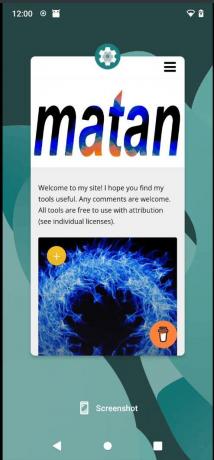
このブラウザにアクセスするには、次の手順に従います。
Android で隠しブラウザを開く
- 開ける "設定" そして選択します "グーグル" またはアカウントを選択できるアプリケーション。
- 「アカウントの管理」をクリックして開きます。 安全 タブ。
- 下にスクロールして「」を選択します。パスワードマネージャー」を選択し、右上隅の「設定」をクリックします。
- 下にスクロールして「」を選択します。デバイスの暗号化を設定する"をクリックして"デバイスの暗号化について詳しく見る".
- これでブラウザが表示されます。 に行くには
Google COM、ハンバーガーメニューをクリックして「」を選択します。プライバシーポリシー". - 上部にある 9 つの点をクリックし、5 秒待ってから [検索] を選択します。 検索アイコンが見つからない場合は、「Google」まで下にスクロールしてクリックします。
- Google アカウントからサインアウトします。
- シークレット ブラウザにアクセスできるようになり、設定アプリから YouTube ビデオを再生するなど、あらゆる Web サイトで使用できるようになりました。
ブラウザはプライベートであり、セッションの終了時にすべての Google アカウントから自動的にログアウトされます。 ただし、戻るキーを押すと常にパスワード管理設定に戻ってしまうことや、アドレス バーがないことなど、いくつかの欠点があります。
さらに、 潜在的に危険な機能 という名前の奇妙な JavaScript オブジェクトなど んん.
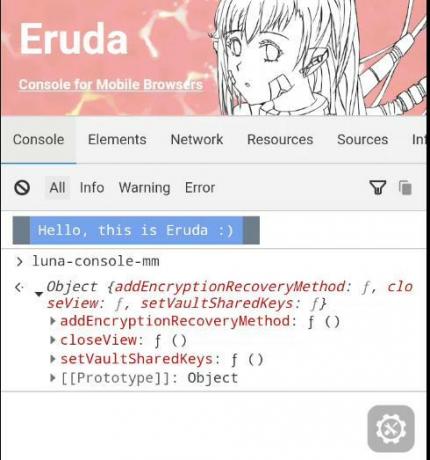
この隠しブラウザを使用する場合は注意することをお勧めします。 その機能の 1 つは、ローカル暗号化キーの設定に使用できます。 したがって、悪意のあるサイトがそこにキーを置く可能性があると仮定します。
ソース
この記事が気に入っていただけましたら、下のボタンを使用してシェアしてください。 あなたから多くのことを得るわけではありませんが、それは私たちの成長に役立ちます。 ご協力ありがとうございました!
広告
